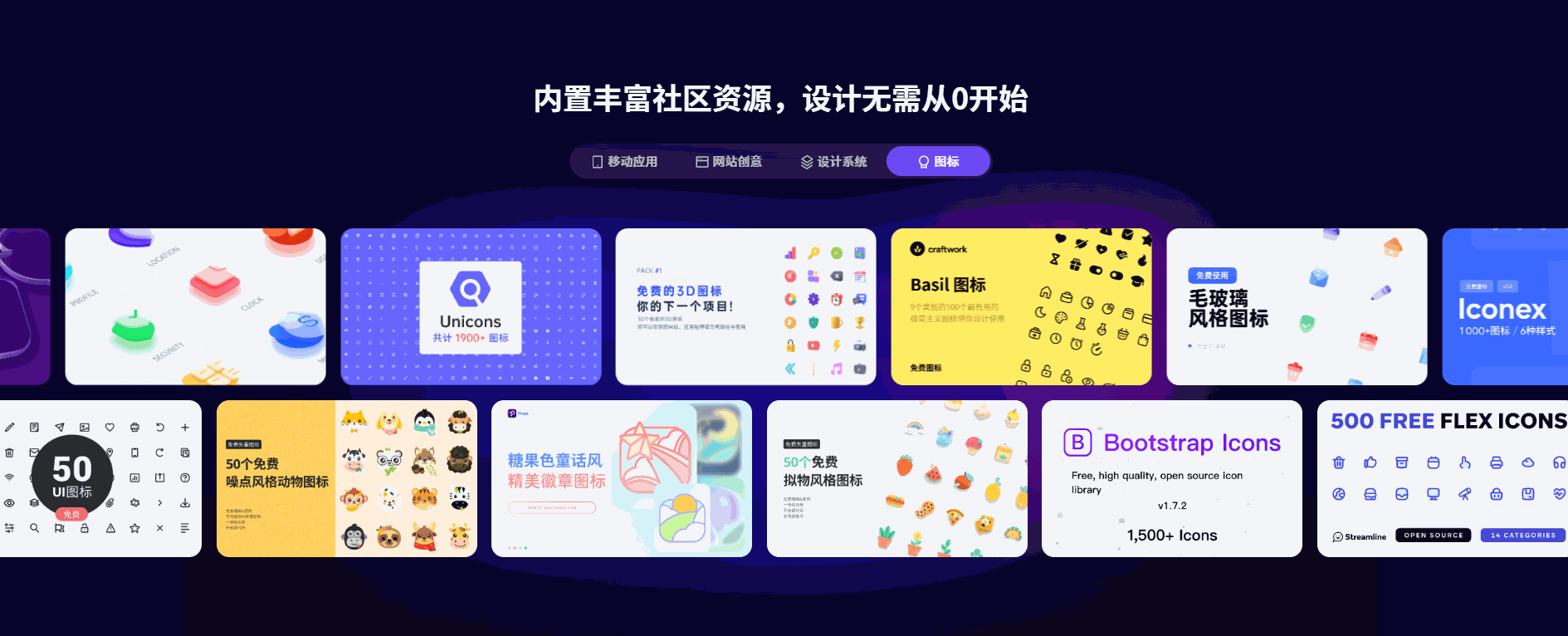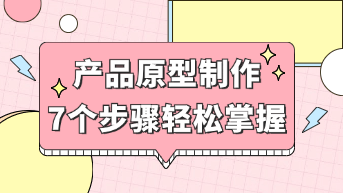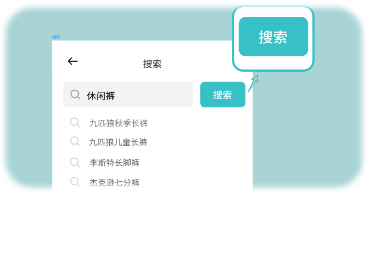设计师在交接文件时,会见到各式各样的格式扩展名的文件,不同的格式需要不同的软件进行运行。大多数人们都听过流行的文件格式 PSD,因为它是最常用的图片格式之一,另外还有JPG、PNG等。但是,不同于JPG和PNG的是,PSD格式文件可以包含多个图像,以及图层、可编辑文本、路径等等,这样复杂的图片属性,使得PSD格式文件与大多数照片编辑器和查看器不兼容。最兼容的软件一定是它的格式创作者 Adobe Photoshop ,俗称PS,那么除了PS,还有哪些方法可以无需Photoshop即可打开PSD格式文件,本篇就让我们来看看有哪些其他方式吧!
Pixso免费打开PSD格式文件
Pixso 是一款集产、设、研一体的设计协作工具,对于从事数字产品设计的相关工作者十分推荐,来看看如何用 Pixso 打开PSD格式文件吧:
步骤一:将 PSD格式文件转换为 XD 文件
Adobe XD是 Adobe 推出的一款 UI 设计软件,和Photoshop同属一家公司,因此两款软件可以很好地兼容。
打开本地安装的 Adobe XD,创建一个新文件,点击左上角的菜单,选择「导入」,选择电脑本地的PSD格式文件,在Adobe XD中打开 psd格式文件。
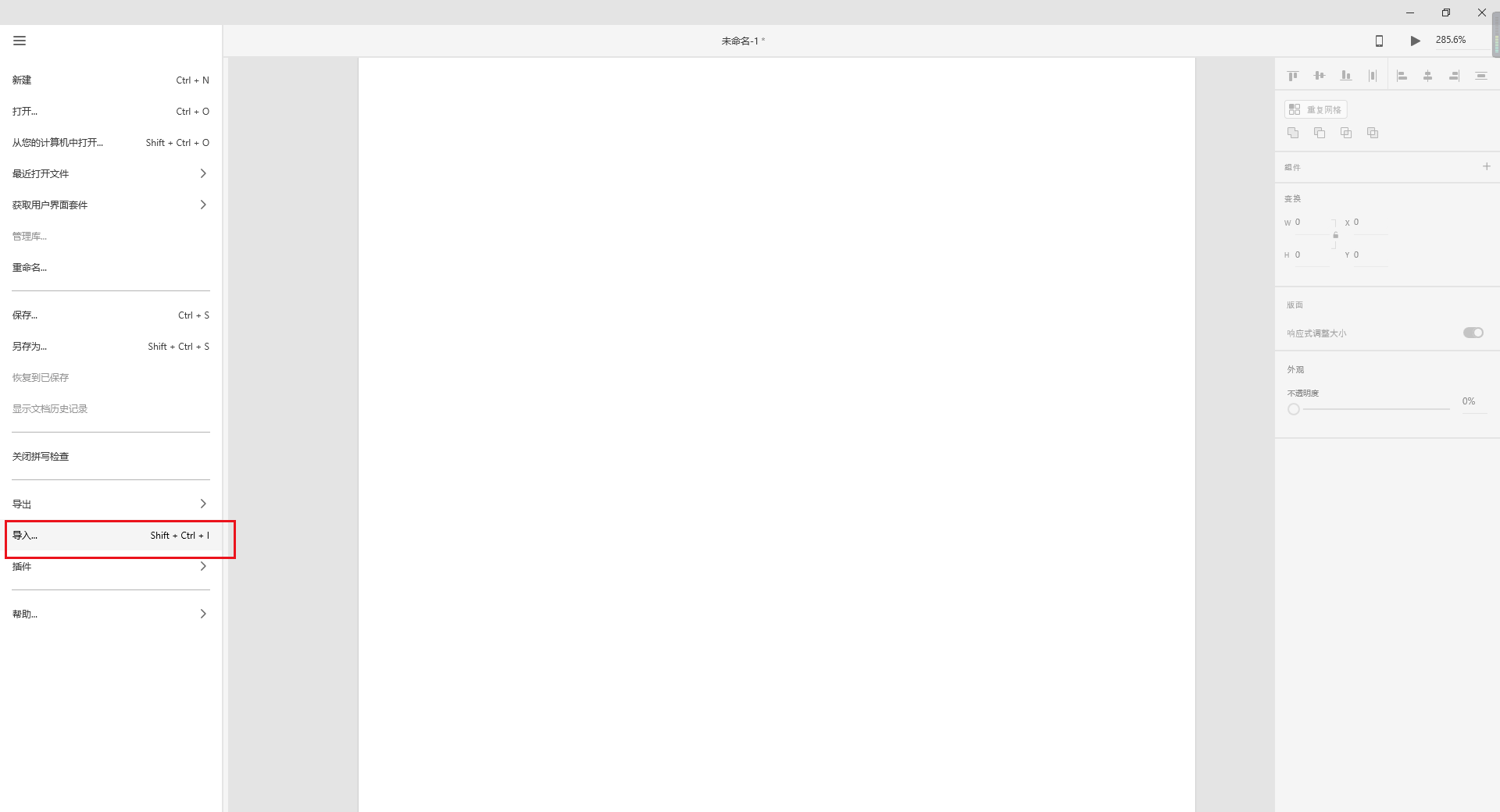
在 Adobe XD 打开 psd格式文件后,再次点击左上角的菜单,选择「另存为」,将文件保存为XD文件,这样就将psd格式文件转换为XD格式了。
步骤二:将 XD 文件导入 Pixso
从Adobe XD导出XD文件后,就可以使用Pixso的文件导入功能,将XD直接导入Pixso了。
在浏览器打开 Pixso官网,进入Pixso工作台。点击Pixso工作台的「导入文件」,选择XD软件的图标,从电脑本地选择想打开的 XD 文件,上传导入Pixso。
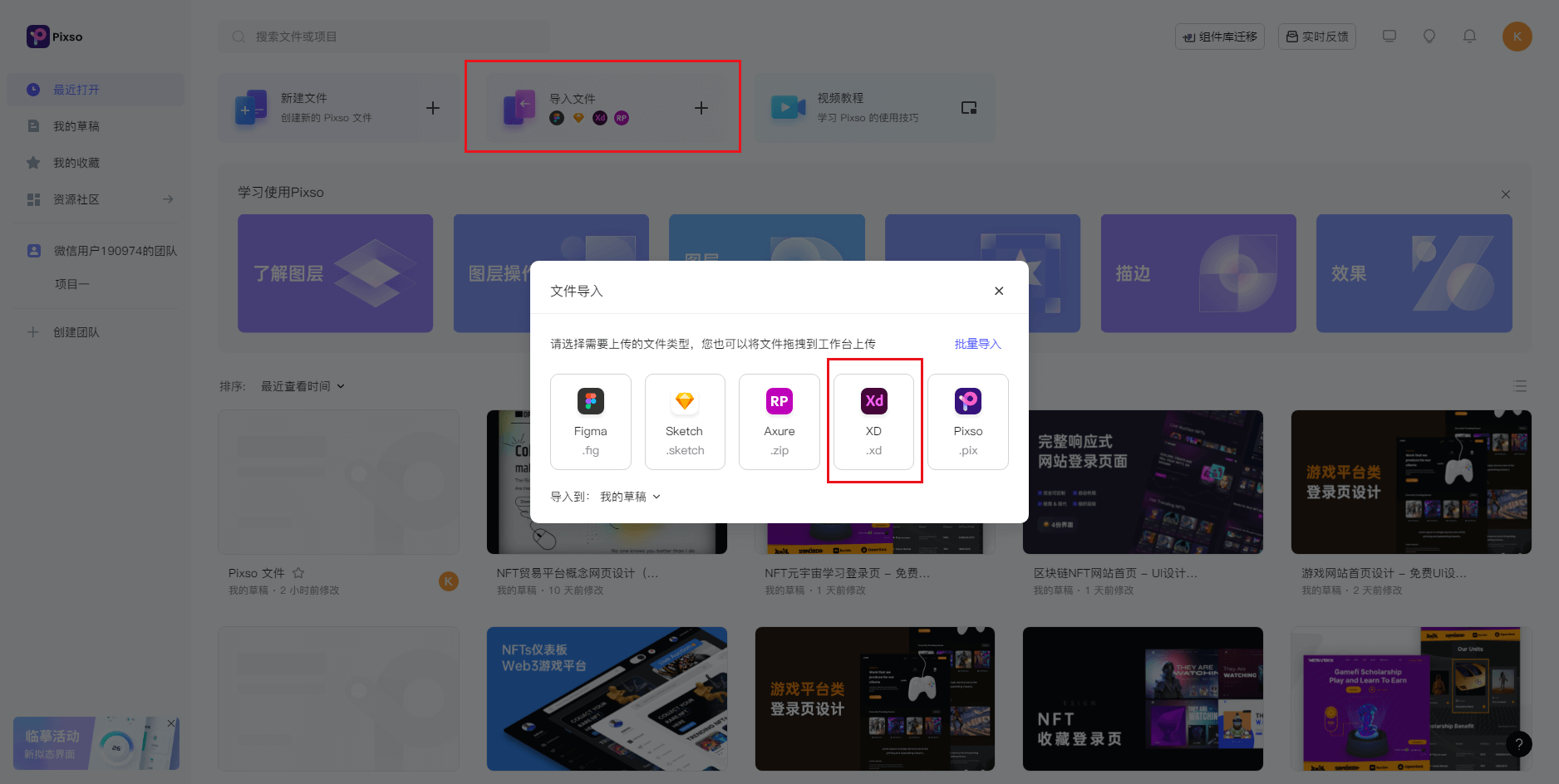
XD文件导入到 Pixso 后,点击窗口右侧的「打开文件」,就能在 Pixso 的编辑器中查看刚导入的XD文件。你会发现,在Pixso导入后的文件一样拥有清晰的图层,且能在Pixso中进行相应的编辑和修改。
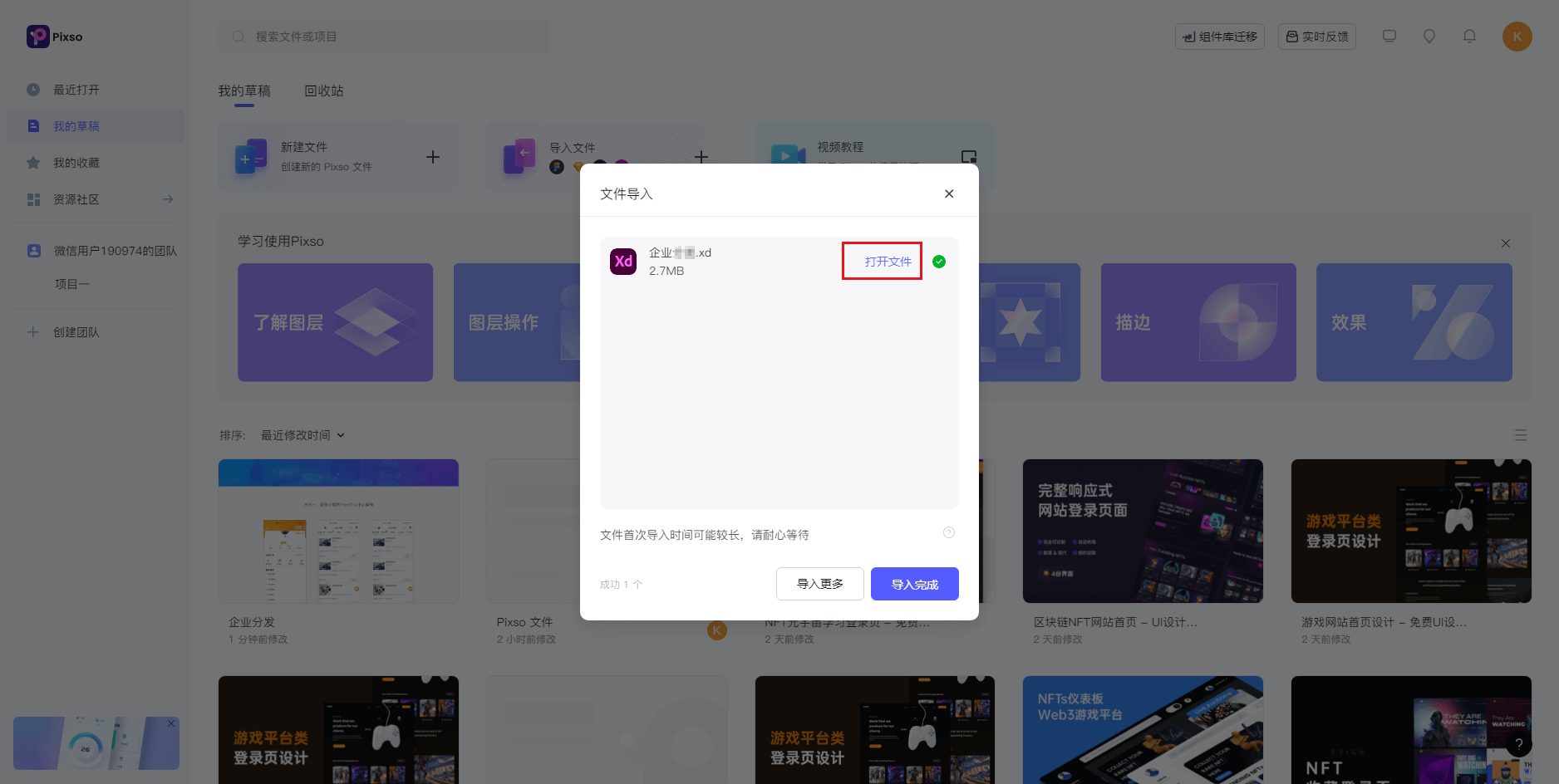
至此,我们就完成了将 PSD格式文件导入Pixso的全部过程。
如果你想将多个PSD格式文件导入Pixso,可以先在本地将所有的PSD格式文件转换为XD文件,再使用Pixso的「批量导入」功能,将本地的多个XD文件批量导入Pixso中。
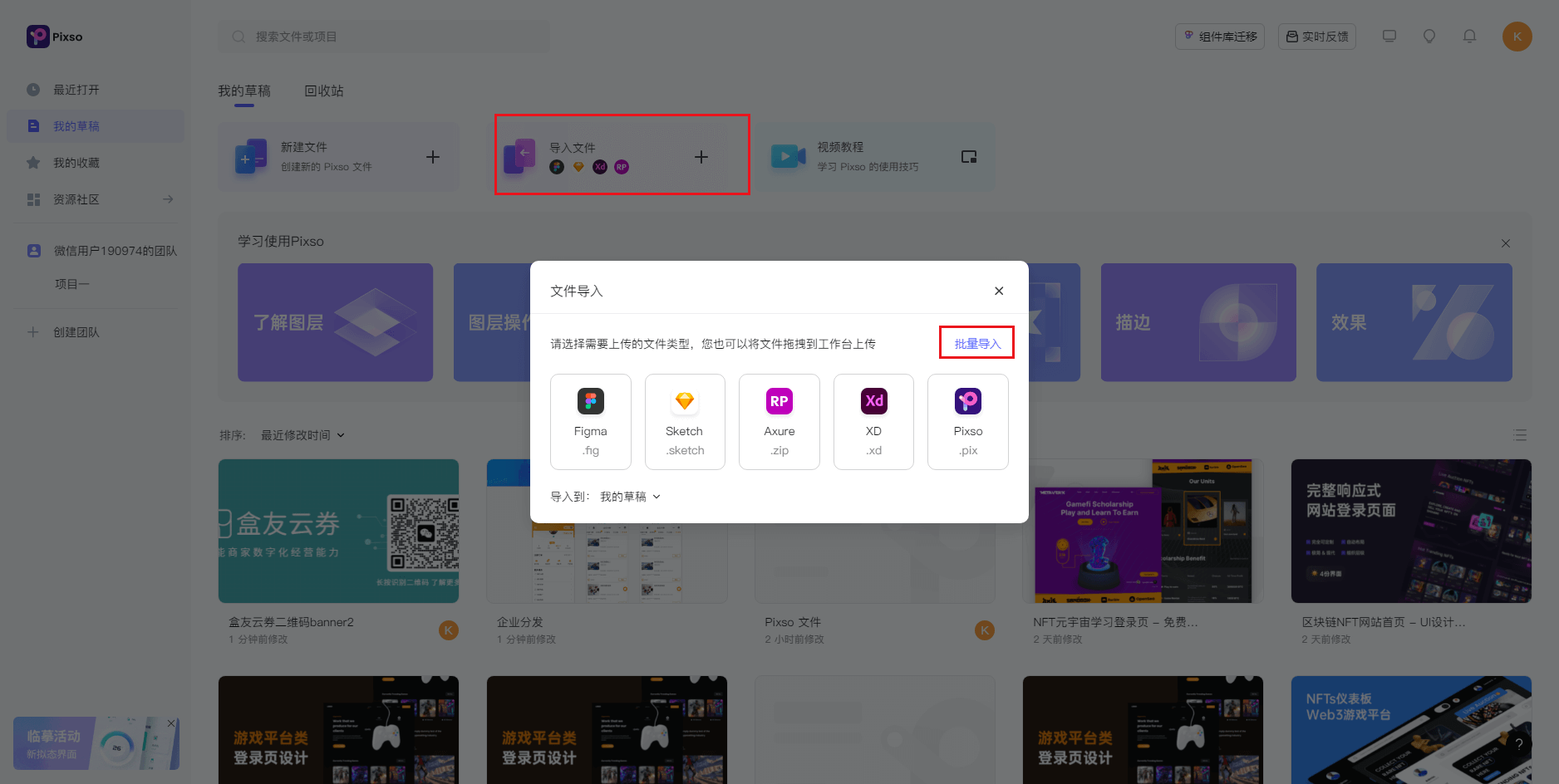
Pixso支持在线共享PSD格式文件
传统打开PSD格式文件的软件都只能支持本地操作,想要和团队共享文件,靠的是互相传输,但是导入了Pixso的PSD格式文件就没有这样的局限性。Pixso支持多人在线协同操作,可以将文件共享至团队成员共同查看和修改。助力团队高效协作,免去了互相传输文件才能进行修改校对的过程,所有对接均可在Pixso一个平台完成,支持Windows和MAC双系统操作,实现无障碍线上办公!赶紧点击上方注册按钮,直接免费使用 Pixso 吧。
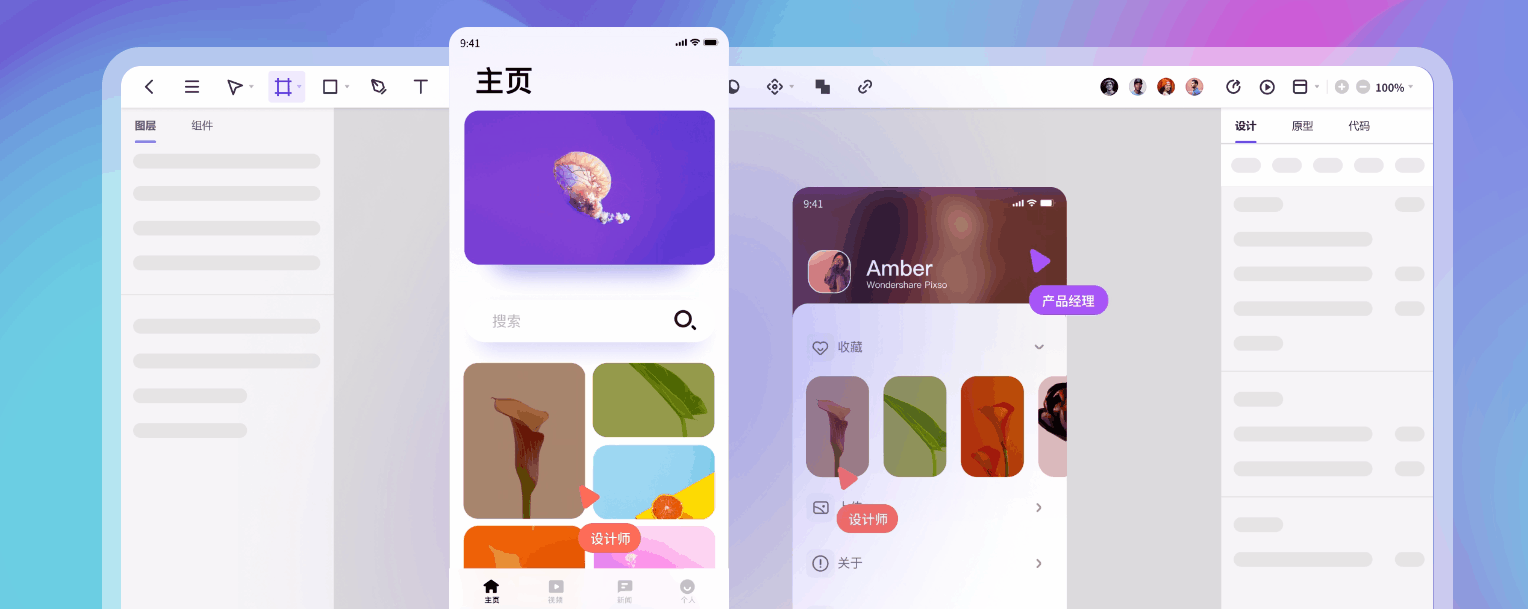
Pixso兼容多种格式文件
Pixso不仅能解决解决打开PSD格式格式文件问题,还支持导入来自多款设计软件的文件,包含 Figma、Sketch、Axure,同时支持导出Sketch、XD、PDF、SVG等格式。如果你想用一款软件管理多种设计文件,可以考虑将其他的设计文件导入Pixso。导入Pixso的设计文件,会统一存放在Pixso云端的资源库中,这样即便你储存在公司电脑的文件也可轻松在家里的电脑获取到,你只要登录同一个Pixso账号,就能随时随地浏览云端空间的所有设计文件,不用再在网盘和U盘拷贝里持续等待,或者为存储空间发愁,解决了在两台电脑之间同步设计源文件的繁琐操作,简直是一举多得!

Pixso是一款免费向所有个人用户开放的新一代UI/UX设计协作工具,打开PSD格式格式文件这样的操作只是它冰山一角的基础功能。Pixso内置的所有功能都可以放心免费使用,功能操作简单易上手,设计小白也能轻松使用。Pixso还拥有自己独立的 资源社区,里面包含丰富的设计资源与模板,满足高保真交互设计需求,帮助设计师一体化解决设计协作。还在等什么?Pixso的更多强大之处等着你发掘,快点击页面上方直接免费使用,开启你的设计之旅吧~